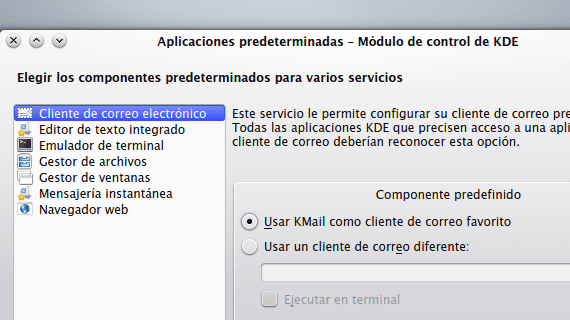
でデフォルトのアプリを設定します KDE これは非常に単純なタスクです。対応する構成モジュールを開いて、各タスクにデフォルトで使用されるプログラムを確立するだけです。
この投稿では、その方法に関する小さなガイドを紹介します KDEでデフォルトのアプリケーションを構成する パラ 電子メール, ファイルを管理する、テキストの編集、インターネットの閲覧、ウィンドウの管理などがあります。
まず、KRunner(Alt + F2)を開き、「デフォルトのアプリケーション」と入力して構成モジュールを起動します。
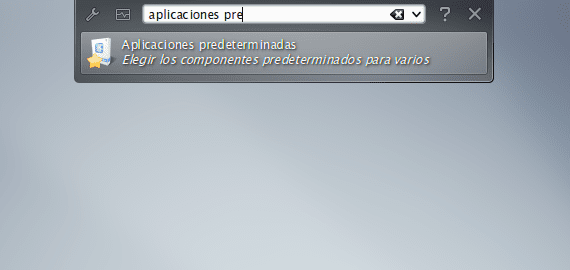
次のウィンドウが開きます。
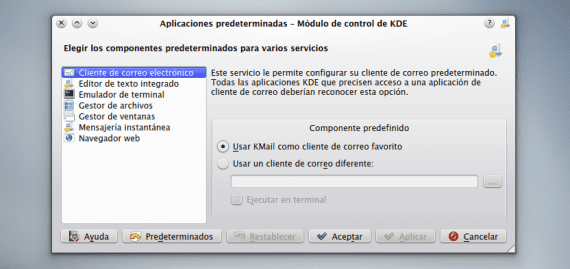
各タスクに使用するアプリケーションの設定は、対応するチェックボックスを選択するのと同じくらい簡単です。
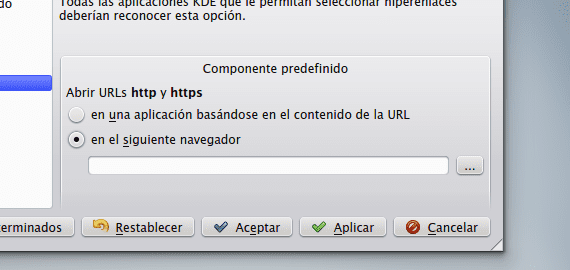
そしてリストを閲覧する システムにインストールされているアプリケーション.
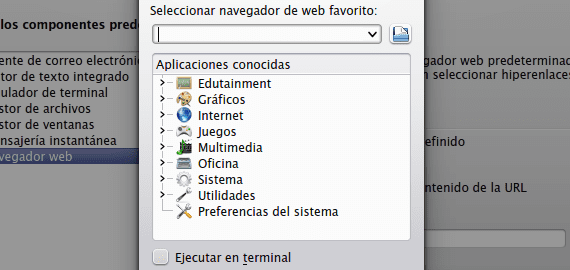
のようないくつかのセクション ファイル管理、選択リストが含まれていますが、他のプログラムも追加できます。
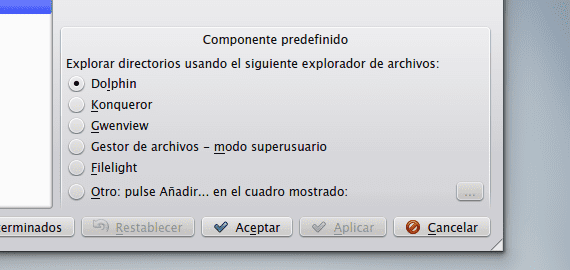
その他、のセクションなど IM、ドロップダウンリストが含まれます。
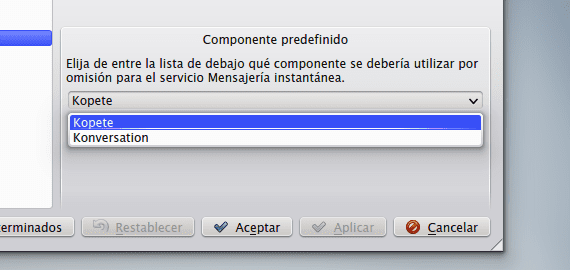
タスクごとに好みのプログラムを確立するたびに、変更を適用する必要があります。変更はシステムによってすぐに登録されます。
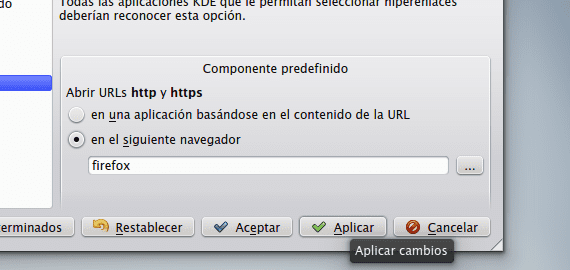
詳しくは - Dolphin:ファイルの名前変更を新しいウィンドウに戻します, KDE で Ubunlog
貢献に感謝します。ubuntu12.10の後、私はWindowsに戻ることを躊躇しましたが、kdeにチャンスを与えました。真実は、私が団結、シナモンとの戦いに負けたときはいつも、このデスクトップにすべてを持っていたということです。
デフォルトのアプリケーション(統合テキストエディタ)で私を見つける場合、これは単なるオプションであり、インスタントメッセージングでオプションがないのと同じように(グラフィカルに)変更することはできず、何も配置することもできません。